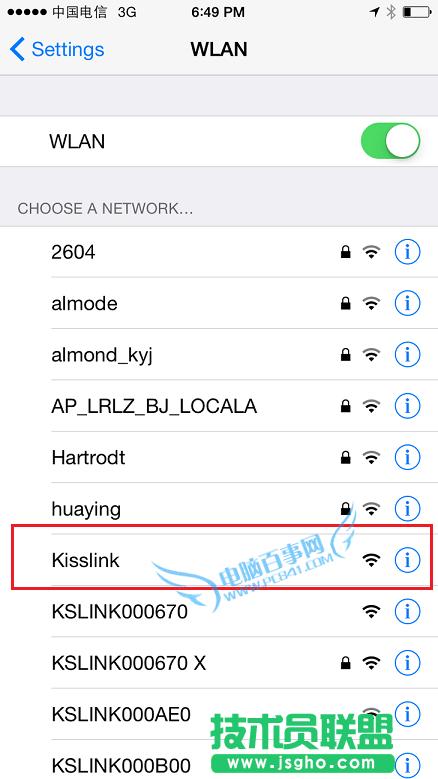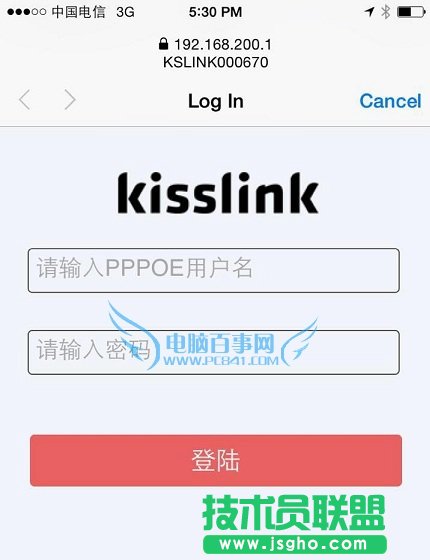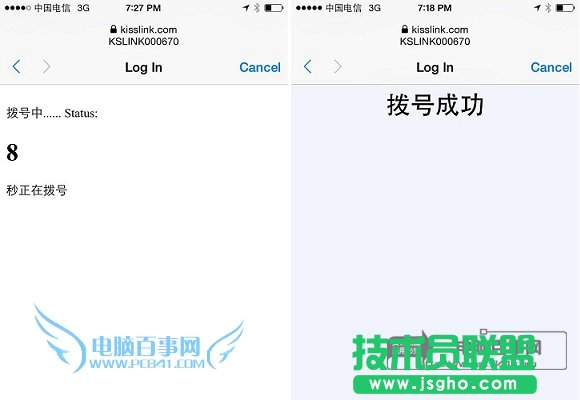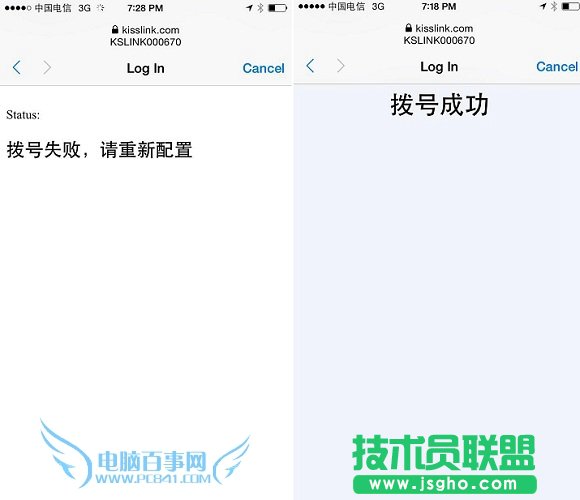kisslink吻路由如何用
发布时间:2022-09-10 文章来源:xp下载站 浏览:
|
网络技术是从1990年代中期发展起来的新技术,它把互联网上分散的资源融为有机整体,实现资源的全面共享和有机协作,使人们能够透明地使用资源的整体能力并按需获取信息。资源包括高性能计算机、存储资源、数据资源、信息资源、知识资源、专家资源、大型数据库、网络、传感器等。 当前的互联网只限于信息共享,网络则被认为是互联网发展的第三阶段。
第一部分:kisslink吻路由安装 kisslink路由器安装相当简单,只需要将电源线和网线插入到底部的电源和网卡接口就可以了,如下图所示。
kisslink吻路由安装图解 【注】安装网线的时候,请留意网线是否插紧。网卡端口橙黄色的灯光亮起表示kisslink正在开机,请稍等一会即可。 第二部分:kisslink吻教程 kisslink路由器设置也是非常简单的,无需用到电脑设置,只需要使用智能手机/平板/笔记本等无线设备,就可以轻松完成初次设置。下面小编以使用智能手机完成kisslink设置为例。 一.kisslink吻路由安装完成后,待顶部通透的蓝色的灯亮时,请打开智能手机wifi设置界面,然后轻触点击连接【kiss】Wifi网络,之后kisslink路由器顶部的蓝色呼吸灯会闪烁,如图所示。
二.此时将智能手机轻轻触碰吻一下kisslink路由器,如下图所示。
三.当听到提示音时,表示您的手机已经认证成功。此时请稍等3-5秒,kisslink会自动在手机界面中弹出一个路由器设置页面,初次设置路由器需要您输入宽带账号密码,完成后点击登陆,如下图所示。
输入宽带账号密码 【注】宽带账号密码就是电信/联通或者移动的宽带账号和密码,由运营商提供,如果忘记宽带账号密码,请咨询网络服务商获取。 四.当手机显示拨号成功,说明kisslink吻路由安装设置完成了,即刻开始畅快无线上网体验了!
五.如果开始拨号后显示拨号失败,则有可能是您输入的运营商账号密码错误,请确认后重新输入再次拨号连接。再次拨号后手机显示拨号成功,即刻开始畅快上网体验!
如今智能路由器众多,但真正能做到0配置、无密码、一键加速并不多,而kisslink路由器在这方面可以说做的十分到位。以上就是kisslink吻路由安装设置教程,设置非常简单,如果您刚入手kisslinkkisslink吻路由器就可以参考以上教程完成设置了。路由器设置完成以后,以后有其他手机/平板/笔记本新设备要上网,就无需上面的设置步骤啦,直接kisslink一吻就连上了。 网络的神奇作用吸引着越来越多的用户加入其中,正因如此,网络的承受能力也面临着越来越严峻的考验―从硬件上、软件上、所用标准上......,各项技术都需要适时应势,对应发展,这正是网络迅速走向进步的催化剂。 |
相关文章
上一篇:无线路由器与有线路由器的区别介绍